Yo Sobat kembali lagi bersama Saung Net disini, eh bentar kok kayak Pembawa Acara yak wkwkwkwkwk. Kali ini kita akan membahas tentang cara melihat spesifikasi laptop dan komputer. Bagi sobat yang gak tau apa spesifikasi kayaknya keterlaluan dah, yaudah saung net jelasin bentar ya.
Spesifikasi sama artinya dengan bobot. Jadi dengan cek spesifikasi, sobat bisa tau Processor apa yang dipake, RAM nya berapa, terus VGA nya jenis apa dan lain-lain. Nah, jika sobat udah paham kan gampang. Sobat jadi lebih tahu aplikasi apa aja yang bisa dipasang di PC atau Laptop sobat.
Jika sobat tidak tau spesifikasi Laptop atau PC sendiri itu bahaya lho. Contohnya ada teman saya yang ngebet minta di instalin GTA V di Laptopnya. Pas dicek ternyata RAM nya cuma 2 GB serta VGA nya rendah, lah mau gimana bisa dipasag kalo gitu ceritanya.
DirectX Diagnostic Tool
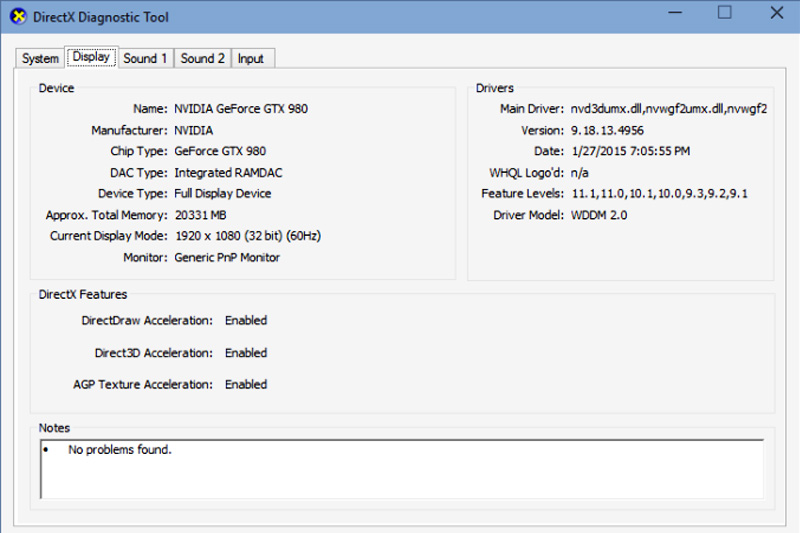
DirectX Diagnostic Tools merupakan jendela yang menampilkan informasi secara ringkas tentang komponen komputer serta driver yang terinstall pada perangkat komputer.
Kebanyakan orang biasanya nyebutnya DxDiag sob, Nah dxdiag ini semacam suite teknologi yang digunakan oleh banyak program multimedia di Windows. Langsung aja ke stepnya ya :
- Klik Start pada Menu windows, Pada kotak pencarian ketik kata kunci “dxdiag“. Kemudian klik Icon Dxdiag yang muncul.
- Atau dengan cara lain yaitu tekan tombol Windows+R pada keyboard, ketikan kata kunci “dxdiag” pada run command, kemudian Enter.
- Nah sekarang jendela Dxdiag sudah tampil, tinggal sobat cek dah
- Pada tab pertama berisi System. Info yang tersedia mulai dari Computer Name, Jenis Operating System (OS), Bahasa, Prodursen/pabrikan komputer, Jenis processor, Memory (RAM) yang terinstall, Jenis Bios, dll.
- Pada tab Kedua berisi Sound. Info yang tersedia yaitu tentang Device dan Driver yang terkait dengan Display pada komputer Anda, disini sobat bisa melihat Manufacturer dari VGA (Video Graphics Array), Nama dan Jenis VGA, kapasitas resolusi maximal VGA, model dan versi Driver untuk VGA.
- Pada tab Ketiga dan Keempat berisi Sound 1 dan sound 2. Info yang tersedia ya tentang sound seperti output audio seperti earphone atau speaker.
- Pada tab kelima berisi input. Tab ini tentang media yang terinput dalam PC sobat. Entah itu usb devices, atau mungkin Xbox devices dll.
Keyboard di laptop bermasalah? Untuk mengatasi masalah tersebut, simak Cara Mengatasi Keyboard Laptop Tidak Berfungsi.
Lewat Sistem Informasi
Cara melihat spesifikasi laptop selanjutnya adalah lewat Sistem Informasi komputer. Berikut langkah-langkah cara cek spesifikasi laptop:
- Jalankan Windows Explorer atau bisa dengan menekan tombol “Windows + E” secara bersamaan pada keyboard.
- Klik kanan pada My Computer atau This PC, kemudian pilih Properties.
- Setelah itu akan muncul jendel informasi mengenai spesifikasi komputer atau laptop kita, seperti tipe, kecepatan, besar RAM dan beberapa informasi lainnya.
Menggunakan Aplikasi CPU-Z
Jika cara cek spek laptop sebelumnya dengan menggunakan fitur yang ada di Windows. Cara melihat spesifikasi laptop juga bisa kita lakukan dengan menggunakan aplikasi pihak ketiga.

Cara mengecek spek laptop dengan aplikasi CPU-Z:
- Download dan pasang aplikasi CPU-Z pada komputer atau laptop Anda.
- Setelah itu, jalankan aplikasi CPU-Z untuk melihat spesifikasi laptop atau komputer Anda secara detail.
- Kita bisa melihat informasi spek mengenai CPU mulai dari nama processor hingga core speed pada tab CPU.
- Pada tab Memory, kita bisa menjumpai informasi mengenai tipe memory laptop atau komputer kita.
- Untuk informasi lainnya, kita bisa buka tab Caches, Mainboard, SPD, dan Graphics.
Menggunakan Aplikasi Speccy
Aplikasi pihak ketiga untuk melihat spesifikasi laptop lainnya yang bisa kita gunakan adalah aplikasi Speccy. Informasi yang ditampilkan pada aplikasi lebih lengkap.
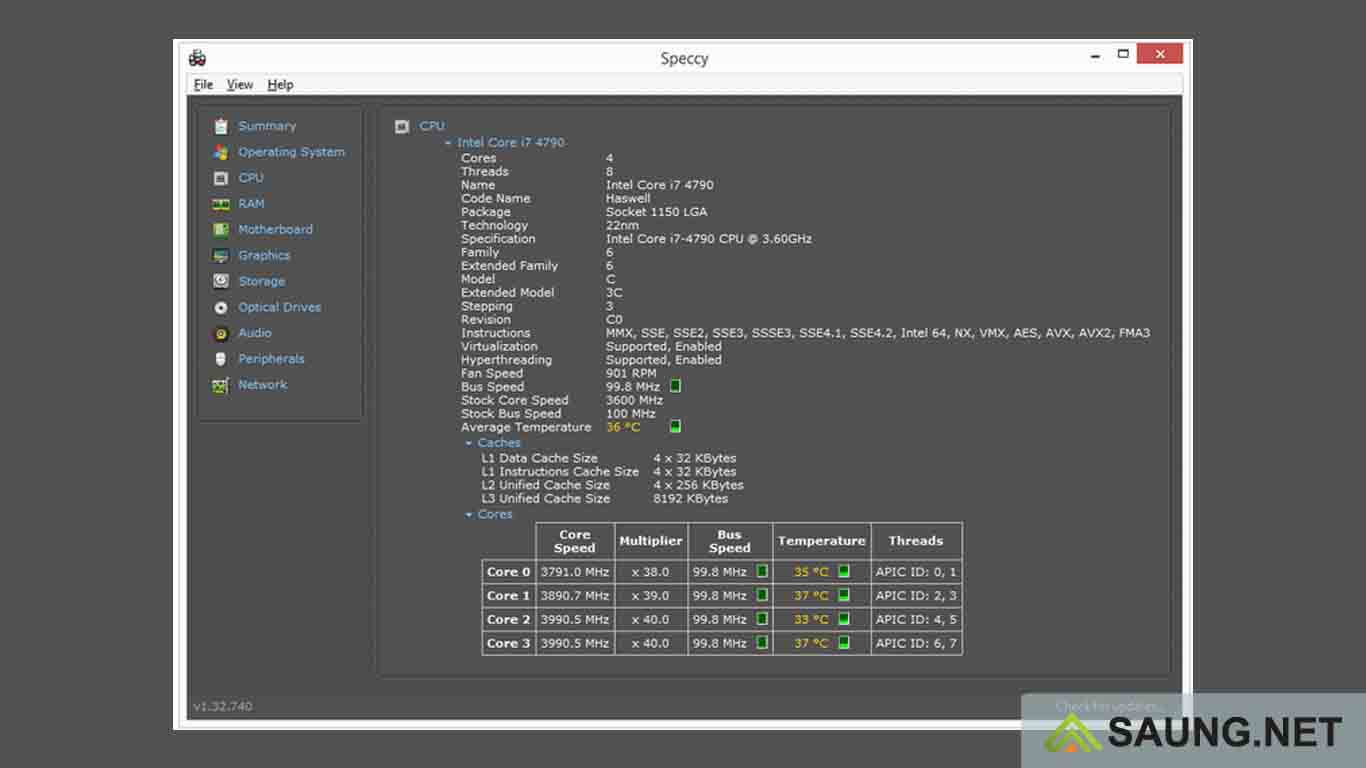
Cara mengecek spesifikasi laptop dan komputer dengan aplikasi Speccy:
- Unduh dan pasang aplikasi Speccy seperti biasa.
- Setelah berhasil terpasang, jalankan aplikasi Speccy.
- Nantinya kita bisa melihat spesifikasi laptop atau komputer kita secara detail.
- Seperti pada tab CPU, akan tampil informasi mengenai Informasi CPU, Caches hingga Core Speed.
- Selain itu, ada informasi lainnya seperti Operation System,RAM, Motherboard, Graphics, Storage, Optical Drives, Audio, Peripherals, dan Network.
Lalu Bagaimana Spesifikasi Mac?
Untuk melihat spesifikasi laptop buatan Apple tidak sulit, Apple membuat semuanya jadi mudah. Kita cukup klik logo Apple yang ada di bar atas, lalu klik ‘About this Mac’.
Itu dia sob cara melihat spesifikasi laptop . Artikel ini mungkin terlihat terlalu mudah, apalagi untuk sobat yang sudah tau caranya. Mungkin dalam hati bilang apa sih, info mudah gitu aja dibikin artikel. Intinya sih sob artikel ini dibuat untuk menambah pengetahuan meskipun sedikit dan semoga bermanfaat.





